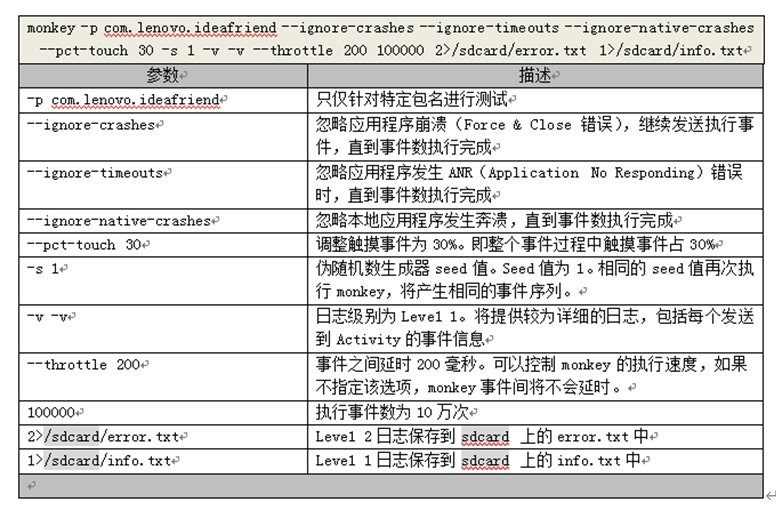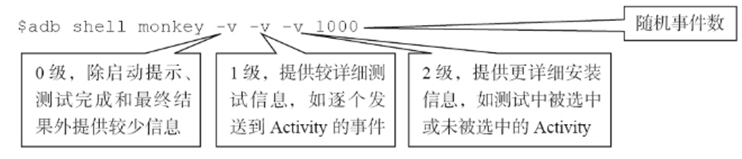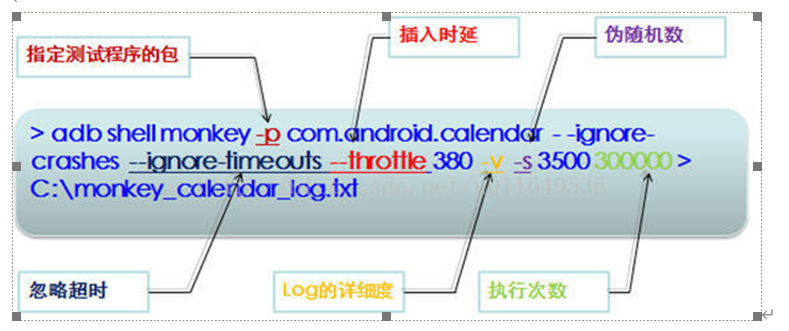1、进入adb shell 环境
在Windows环境下进入DOS界面,输入adb shell
注意:adb shell服务使用的端口是5037,如果此端口被其他进程占用时,将不能正常启动adb shell。
如上图所示,
rolex:表示设备ID
$:表示普通用户
:表示root用户
1、在adb shell环境下输入monkey的相应命令即可。
monkey 100
表示在设备上,针对整套系统发送100个伪随机事件。
2、查看需要测试的包名
如果有root权限,可以进入/data/data下使用ls/ls-a查看;
如果没有root权限,可以使用:pm list packages查看
退出目录:exit
需要控制monkey执行的实景,可以通过设置执行时长/事件发送延时,计算出需要执行的次数。
如果想要monkey运行24小时,每100毫秒发送一个事件。
246060*1000/100=864000次
Monkey –p *** --ignore-crashes—ignore-timeoutss—throttle 100 864000
Monkey命令参数详细说明
usage: monkey [-p ALLOWED_PACKAGE [-p ALLOWED_PACKAGE] ...]
[-c MAIN_CATEGORY [-c MAIN_CATEGORY] ...]
[--ignore-crashes] [--ignore-timeouts]
[--ignore-security-exceptions]
[--monitor-native-crashes] [--ignore-native-crashes]
[--kill-process-after-error] [--hprof]
[--pct-touch PERCENT] [--pct-motion PERCENT]
[--pct-trackball PERCENT] [--pct-syskeys PERCENT]
[--pct-nav PERCENT] [--pct-majornav PERCENT]
[--pct-appswitch PERCENT] [--pct-flip PERCENT]
[--pct-anyevent PERCENT] [--pct-pinchzoom PERCENT]
[--pct-permission PERCENT]
[--pkg-blacklist-file PACKAGE_BLACKLIST_FILE]
[--pkg-whitelist-file PACKAGE_WHITELIST_FILE]
[--wait-dbg] [--dbg-no-events]
[--setup scriptfile] [-f scriptfile [-f scriptfile] ...]
[--port port]
[-s SEED] [-v [-v] ...]
[--throttle MILLISEC] [--randomize-throttle]
[--profile-wait MILLISEC]
[--device-sleep-time MILLISEC]
[--randomize-script]
[--script-log]
[--bugreport]
[--periodic-bugreport]
[--permission-target-system]
COUNT
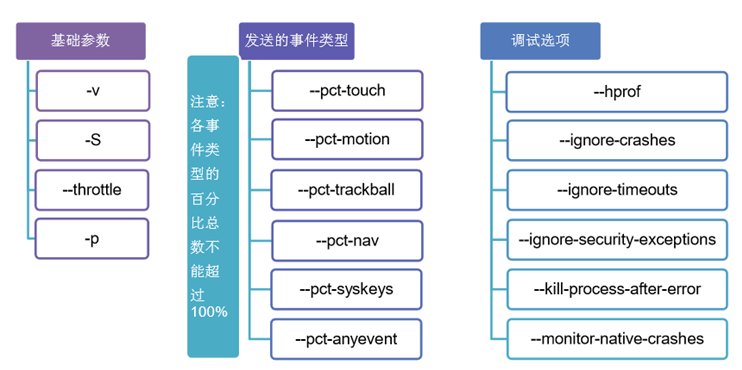
Monkey的命令参数分为:
基础参数:-v、-s、-p、--throttle等等
调试选项:--ignore-crashes等
事件类型:--pct-touch等
基础参数:
-p <允许的包名列表>
用此参数指定一个或多个包。指定包之后,monkey将只允许系统启动指定的app。如果无指定包, monkey将允许系统启动设备中的所有app。
指定一个包:adb shell monkey -p com.shjt.map 100
指定多个包:adb shell monkey -p fishjoy.control.menu –p com.shjt.map 100

微信包:com.tencent.mm
小米商城:com.xiaomi.market
示例:
指定一个包:

指定多个包:

-c
$ adb shell monkey -c
-c:后面接一个或多个类别名,monkey将只允许系统启动这些类别中某个类别列出的Activity,如果不指定任何类别,monkey将选择Intent.CATEGORY_LAUNCHER和Intent.CATEGORY_monkey里的Activity
每个-c对应一个类别,指定多个类别时每个类别名前面都需要加上-c
如:$ adb shell monkey -c Intent.CATEGORY_LAUNCHER 1000
运行Inter.CATEGORY_LAUNCHER类别的Activity并发送1000个随机事件
-v
用于指定反馈信息级别(信息级别就是日志的详细程度),总共分3个级别,分别对应的参数如下表所示:
Level 0 :adb shell monkey -p com.tencent.mm -v 100 // 缺省值,仅提供启动提示、测试完成和最终结果等少量信息
Level 1 :adb shell monkey -p com.tencent.mm -v -v 100 // 提供较为详细的日志,包括每个发送到Activity的事件信息
Level 2:adb shell monkey -p com.tencent.mm -v -v -v 100 // 最详细的日志,包括了测试中选中/未选中的Activity信息
注意:在monkey测试完成时,最后一定会有一个:monkey finished标识。
-s(随机数种子)
用于指定伪随机数生成器的seed值,种子值(seed),因为monkey是发送的是伪随机的事件流。如果seed相同,则两次Monkey测试所产生的事件序列也相同的。所以一般在测试时要记录seed值,以防出现无响应和crash,不容易验证。
注意:-s需要跟在包名后,次数前。
示例:
monkey测试1:adb shell monkey -p com.tencent.mm –s 10 100
monkey测试2:adb shell monkey -p com.tencent.mm –s 10 100
--throttle <毫秒>
用于指定用户操作(即事件)间的时延,单位是毫秒;是指两个事件之间的间隔,如果没有指定这个参数,monkey会尽可能快的生成和发送消息。
示例:adb shell monkey -p com.tencent.mm --throttle 3000 100
调试选项
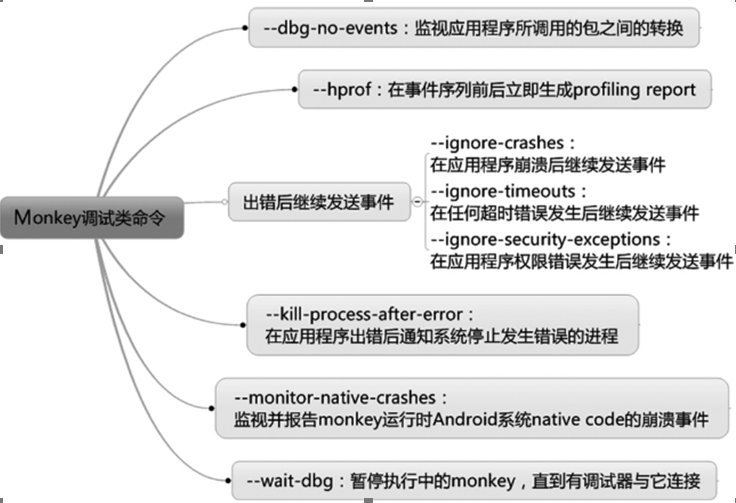
1、--ignore-crashes
用于指定当应用程序崩溃时,Monkey是否停止运行。如果使用此参数,即使应用程序崩溃,monkey依然会发送事件,直到事件计数完成。
2、---ignore-timeouts
用于指定当应用程序发生ANR(Application No Responding)错误时,Monkey是否停止运行。如果使用此参数,即使应用程序发生ANR错误,Monkey依然会发送事件,直到事件计数完成。
3、--ignore-security-exceptions
用于指定当应用程序发生许可错误时(如证书许可,网络许可等),Monkey是否停止运行。如果使用此参数,即使应用程序发生许可错误,Monkey依然会发送事件,直到事件计数完成。
4、--kill-process-after-error
用于指定当应用程序发生错误时,是否停止其运行。如果指定此参数,当应用程序发生错误时,应用程序停止运行并保持在当前状态(注意:应用程序仅是静止在发生错误时的状态,系统并不会结束该应用程序的进程)。
5、--monitor-native-crashes
用于指定是否监视并报告应用程序发生崩溃的本地代码。
6、--hprof
该选项设置后,将会在monkey事件序列前后立刻生成report,大小为大于5MB,存储在/data/misc
通过调试类命令可以对monkey进行简单的调试,这样可以快速定位monkey运行中的问题
$ adb shell monkey --dbg-no-events
--dbg-no-events:设置此项后,monkey将进行初始启动,进入到某个测试Activity中不会进一步生成事件,可以监视应用程序所调用的包之间的转换,为了更好的跟踪,一般该项
会与-v(日志)、-p
$ adb shell monkey --hprof
--hprof:设置此项后,将在monkey事件序列前后立即生成profilfing report,将在data/misc中生成5MB左右大小的文件
$ adb shell monkey --ignore-crashes
--ignore-crashes:设置此项后,当应用程序崩溃或发生失控异常时,monkey将继续运行直到计数完成。如果不设置此项,monkey遇到上述崩溃或异常将停止运行。
$ adb shell monkey --ignore-timeouts
--ignore-timeouts:设置此项后,当应用程序发生任何超时错误(如ANR,即Application Not Responding)时,monkey将继续运行直到计数完成。如果不设置此项,monkey
遇到此类超时将停止运行
$ adb shell monkey --kill-process-after-error
--kill-process-after-error:设置此项后,当monkey因为应用程序发生错误而停止时,将会通知系统停止发生错误的进程。如果不设置此项,monkey停止时发生错误的应用程度将
继续处于运行状态。
$ adb shell monkey --ignore-security-exceptions
--ignore-security-exceptions:设置此项后,当应用程序发生任何权限错误(如启动一个需要某些权限的Activity)时,monkey将继续运行直到计数完成。如果不设置此项,
monkey遇到此类权限错误将停止运行。
$ adb shell monkey --monitor-native-crashes
--monitor-native-crashes:设置此项后,monkey运行时native code的崩溃事件将被监视并报告。如果不设置此选项,将不会监视此类事件。
$ adb shell monkey --wait-dbg
--wait-dbg:在设置此项后,将暂停执行中的monkey,直到有调试器与它连接。
--dbg-no-events
设置此选项,Monkey将执行初始启动,进入到一个测试Activity,然后不会再进一步生成事件。为了得到最佳结果,把它与-v、一个或几个包约 束、以及一个保持Monkey运行30秒或更长时间的非零值联合起来,从而提供一个环境,可以监视应用程序所调用的包之间的转换。
--hprof
设置此选项,将在Monkey事件序列之前和之后立即生成profiling报告。这将会在data/misc中生成大文件(~5Mb),所以要小心使用它。
--ignore-crashes
通常,当应用程序崩溃或发生任何失控异常时,Monkey将停止运行。如果设置此选项,Monkey将继续向系统发送事件,直到计数完成。
--ignore-timeouts
通常,当应用程序发生任何超时错误(如“Application Not Responding”对话框)时,Monkey将停止运行。如果设置此选项,Monkey将继续向系统发送事件,直到计数完成。
--ignore-security-exceptions
通常,当应用程序发生许可错误(如启动一个需要某些许可的Activity)时,Monkey将停止运行。如果设置了此选项,Monkey将继续向系统发送事件,直到计数完成。
--kill-process-after-error
通常,当Monkey由于一个错误而停止时,出错的应用程序将继续处于运行状态。当设置了此选项时,将会通知系统停止发生错误的进程。注意,正常的(成功的)结束,并没有停止启动的进程,设备只是在结束事件之后,简单地保持在最后的状态。
--monitor-native-crashes
监视并报告Android系统中本地代码的崩溃事件。如果设置了--kill-process-after-error,系统将停止运行。
--wait-dbg
停止执行中的Monkey,直到有调试器和它相连接。
-p
如果用此参数指定了一个或几个包,Monkey将只允许系统启动这些包里的Activity。如果你的应用程序还需要访问其它包里的Activity(如选择取一个联系人),那些包也需要在此同时指定。如果不指定任何包,Monkey将允许系统启动全部包里的Activity。要指定多个包,需要使用多个 -p选项,每个-p选项只能用于一个包。
-c
如果用此参数指定了一个或几个类别,Monkey将只允许系统启动被这些类别中的某个类别列出的Activity。如果不指定任何类别,Monkey将选 择下列类别中列出的Activity: Intent.CATEGORY_LAUNCHER或Intent.CATEGORY_MONKEY。要指定多个类别,需要使用多个-c选项,每个-c选 项只能用于一个类别。
调试
--dbg-no-events
设置此选项,Monkey将执行初始启动,进入到一个测试Activity,然后不会再进一步生成事件。为了得到最佳结果,把它与-v、一个或几个包约 束、以及一个保持Monkey运行30秒或更长时间的非零值联合起来,从而提供一个环境,可以监视应用程序所调用的包之间的转换。
--hprof
设置此选项,将在Monkey事件序列之前和之后立即生成profiling报告。这将会在data/misc中生成大文件(~5Mb),所以要小心使用它。
--ignore-crashes
通常,当应用程序崩溃或发生任何失控异常时,Monkey将停止运行。如果设置此选项,Monkey将继续向系统发送事件,直到计数完成。
--ignore-timeouts
通常,当应用程序发生任何超时错误(如“Application Not Responding”对话框)时,Monkey将停止运行。如果设置此选项,Monkey将继续向系统发送事件,直到计数完成。
--ignore-security-exceptions
通常,当应用程序发生许可错误(如启动一个需要某些许可的Activity)时,Monkey将停止运行。如果设置了此选项,Monkey将继续向系统发送事件,直到计数完成。
--kill-process-after-error
通常,当Monkey由于一个错误而停止时,出错的应用程序将继续处于运行状态。当设置了此选项时,将会通知系统停止发生错误的进程。注意,正常的(成功的)结束,并没有停止启动的进程,设备只是在结束事件之后,简单地保持在最后的状态。
--monitor-native-crashes
监视并报告Android系统中本地代码的崩溃事件。如果设置了--kill-process-after-error,系统将停止运行。
--wait-dbg
停止执行中的Monkey,直到有调试器和它相连接。
事件类型

monkey在发送伪随机事件时,是有不同的类型的。默认随机分配比例,也可以指定其百分比。如果不设置会是--pct-anyevent为100%,也就是纯随机事件;如果配置了其他参数,但是不够100%,余下的百分比部分也是--pct-anyevent事件。
如:
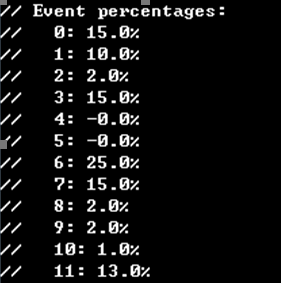
目前共包含12中事件,分别为:
0:触摸事件--pct-touch
调整touch触屏事件的百分比,触碰事件就是指在屏幕上的一个单独位置的一次点击/抬起的事件。
--pct-touch
调整触摸事件的百分比(触摸事件是一个down-up事件,它发生在屏幕上的某单一位置)。
1:滑屏事件--pct-motion(手势事件)
(手势事件是由一个在屏幕某处的按下事件、一系列的伪随机移动、一个抬起事件组成)即一个滑动操作,是直线的,不能拐弯。
--pct-motion
调整动作事件的百分比(动作事件由屏幕上某处的一个down事件、一系列的伪随机事件和一个up事件组成)。
2:轨迹球--pct-trackball
轨迹球事件包括一个或多个随机移动,有时还伴有点击。轨迹球现在智能手机上已经没有了,就是类似手柄的方向键一样。
--pct-trackball
调整轨迹事件的百分比(轨迹事件由一个或几个随机的移动组成,有时还伴随有点击)。
3:
4:旋转(--pct-rotation)
旋转屏幕。
5:
6:导航--pct-nav
(导航事件包括上下左右,如方向输入设备的输入)老手机的上下左右键,智能机上没有)
--pct-nav
调整“基本”导航事件的百分比(导航事件由来自方向输入设备的up/down/left/right组成)。
7:主导航--pct-majornav
调整主要导航事件的百分比(如中间键、取消、确定或菜单引发的图形接口的动作)。
--pct-majornav
调整“主要”导航事件的百分比(这些导航事件通常引发图形界面中的动作,如:5-way键盘的中间按键、回退按键、菜单按键)
8:系统按键--pct-syskeys
调整系统按键事件,如:home/back/startcall/endcall以及音量控制键等。
--pct-syskeys
调整“系统”按键事件的百分比(这些按键通常被保留,由系统使用,如Home、Back、Start Call、End Call及音量控制键)。
9:app切换--pct-appswitch
调整启动activity的百分比,在随机间隔中,执行一个startActivity()方法调用,作为一种最大化的覆盖安装包的所有的activity的方法。
--pct-appswitch
调整启动Activity的百分比。在随机间隔里,Monkey将执行一个startActivity()调用,作为最大程度覆盖包中全部Activity的一种方法。
10:键盘翻转(--pct-flip)
11:随机--pct-anyevent
调整其他类型的事件的百分比,比如按键或其他不太常用到的一些事件的百分比。
--pct-anyevent
调整其它类型事件的百分比。它包罗了所有其它类型的事件,如:按键、其它不常用的设备按钮、等等。
-s
伪随机数生成器的seed值。如果用相同的seed值再次运行Monkey,它将生成相同的事件序列。
--throttle
在事件之间插入固定延迟。通过这个选项可以减缓Monkey的执行速度。如果不指定该选项,Monkey将不会被延迟,事件将尽可能快地被产成。
--pct-touch
调整触摸事件的百分比(触摸事件是一个down-up事件,它发生在屏幕上的某单一位置)。
--pct-motion
调整动作事件的百分比(动作事件由屏幕上某处的一个down事件、一系列的伪随机事件和一个up事件组成)。
--pct-trackball
调整轨迹事件的百分比(轨迹事件由一个或几个随机的移动组成,有时还伴随有点击)。
--pct-nav
调整“基本”导航事件的百分比(导航事件由来自方向输入设备的up/down/left/right组成)。
--pct-majornav
调整“主要”导航事件的百分比(这些导航事件通常引发图形界面中的动作,如:5-way键盘的中间按键、回退按键、菜单按键)
--pct-syskeys
调整“系统”按键事件的百分比(这些按键通常被保留,由系统使用,如Home、Back、Start Call、End Call及音量控制键)。
--pct-appswitch
调整启动Activity的百分比。在随机间隔里,Monkey将执行一个startActivity()调用,作为最大程度覆盖包中全部Activity的一种方法。
--pct-anyevent
调整其它类型事件的百分比。它包罗了所有其它类型的事件,如:按键、其它不常用的设备按钮、等等。
$ adb shell monkey -f
-f:后接测试脚本名,表示要使用monkey运行指定的monkey脚本,
如:$ adb shell monkey -f /mnt/sdcard/test01 3
注:这里的3是指循环次数,不是事件数
如果希望重复执行之前的随机操作,需要加-s命令,可指定随机数生成器seed值
$ adb shell monkey -s
-s:后接随机数生成器的seed值,如果使用相同的seed值再次运行monkey,将生成相同的事件序列(也就是说,重复执行刚才的随机操作)
如: $ adb shell monkey -s 100 1000
$ adb shell monkey --throttle
--throttle:后面接时间,单位为ms,表示事件之间的固定延迟(即执行每一个指令间隔的时间),如果不接该项,monkey将不会延迟
$ adb shell monkey --pct-touch
--pct-touch:后面接触摸事件百分比,触摸事件泛指发生在某一位置的一个down-up事件,点击
$ adb shell monkey --pct-montion
--pct-motion:后面接动作事件百分比,动作事件泛指从某一位置接下(即down事件)后经过一系列伪随机事件后弹出(即up事件)
$ adb shell monkey --pct-trackball
--pct-trackball:后面接轨迹事件百分比,轨迹事件包括一系列的随机移动,以及偶尔跟随在移动后面的点击事件
$ adb shell monkey --pct-nav
--pct-nav:后面接基本导航事件百分比,基本导航事件主要来自方向输入设备的上、下、左、右事件
$ adb shell monkey --pct-majornav
--pct-marjornav:后面接主要导航事件百分比,主要导航事件通常指引发图形界面的一些动作,如键盘中间按键、返回按键、菜单按键等
$ adb shell monkey --pct-syskeys
--pct-syskeys:后面接系统按键事件百分比,系统按键事件通常指仅供系统使用的保留按键,如HOME键、BACK键、拨号键、挂断键、音量键等
$ adb shell monkey --pct-appswtich
--pct-appswitch:后面接应用启动事件百分比,应用启动事件(activity launches)即打开应用,通过调用startActivity()方法最大限度地开启该package下的所有应用
$ adb shell monkey --pct-anyevent
--pct-anyevent:后面接其他类型事件百分比,其他类型事件指上文中未涉及的所有其他事件,如keypress、不常用的button等
关于Monkey测试的停止条件
Monkey Test执行过程中在下列三种情况下会自动停止:
1、如果限定了Monkey运行在一个或几个特定的包上,那么它会监测试图转到其它包的操作,并对其进行阻止。
2、如果应用程序崩溃或接收到任何失控异常,Monkey将停止并报错。
3、如果应用程序产生了应用程序不响应(application not responding)的错误,Monkey将会停止并报错。
结果检查与分析
测试结束后,需要将手机连接PC,拷贝以下文件:
info.txt:此文件在手机上的SDCARD中,主要记录了MONKEY测试时发送的各种事件,如触摸事件的位置等等。
error.txt:此文件在手机上的SDCARD中,主要记录了MONKEY测试时产生的一些ANR、强制关闭等异常。
LOG文件:此文件在手机上的LOG文件夹中中,主要主要记录程序对MONKEY测试时的响应情况。
我们需要对这3个文件进行分析整理,以便提交开发人员处理。
结果分析整理
我们目前执行Monkey测试的目的是为了检查是否有内存泄露,而这类问题主要是通过Log文件来体现的。
Error文件也记录了部分异常,考虑到这部分文件格式已经很规范,因此不需要再次整理。
Log文件记录了所有信息,因此我们需要进行初步分析整理后再提交研发,以减少研发工作量。
Monkey测试后在Mobilelog文件中会产生多个main_log文件,里面含有详细的log执行记录。通过main_log文件,我们可以查看可能存在内存泄露代码所在具体位置。是否该行代码存在泄露需要开发人员进一步验证。我们只提供可能存在代码泄露的信息。
含有mian_log的文件都需要进行查看。搜索关键字“leak”,在搜索结果中,查看与Ideafreiend相关的代码。
Monkey日志分析
正常情况,如果Monkey测试顺利执行完成,在log的最后,会打印出当前执行事件的次数和所花费的时间; // Monkey finished 代表执行完成。
一、初步分析方法:
Monkey测试出现错误后,一般的差错步骤为以下几步:
1、找到是monkey里面的哪个地方出错
2、查看Monkey里面出错前的一些事件动作,并手动执行该动作
3、若以上步骤还不能找出,可以使用之前执行的monkey命令再执行一遍,注意seed值要一样.
一般的测试结果分析:
1、ANR问题:在日志中搜索“ANR”
2、崩溃问题:在日志中搜索“Exception”
二、详细分析monkey日志:
首先我们需要查看Monkey测试中是否出现了ANR或者异常,具体方法如上述。将执行Monkey生成的log,从手机中导出并打开查看该log;在log的最开始都会显示Monkey执行的seed值、执行次数和测试的包名。具体方法如上述。
然后我们要分析log中的具体信息,方法如下:
查看log中第一个Switch,主要是查看Monkey执行的是那一个Activity,譬如下面的log中,执行的是com.tencent.smtt.SplashActivity,在下一个swtich之间的,如果出现了崩溃或其他异常,可以在该Activity中查找问题的所在。
:Switch:#Intent;action=android.intent.action.MAIN;category=android.intent.category.LAUNCHER;launchFlags=0x10000000;component=com.tencent.smtt/.SplashActivity;end
// Allowing start of Intent {act=android.intent.action.MAIN cat=[android.intent.category.LAUNCHER]cmp=com.tencent.smtt/.SplashActivity } in package com.tencent.smtt
在下面的log中,Sending Pointer ACTION_DOWN和Sending Pointer ACTION_UP代表当前执行了一个单击的操作;
Sleeping for 500 milliseconds这句log是执行Monkey测试时,throttle设定的间隔时间,每出现一次,就代表一个事件。
SendKey(ACTION_DOWN) //KEYCODE_DPAD_DOWN 代表当前执行了一个点击下导航键的操作;
Sending Pointer ACTION_MOVE 代表当前执行了一个滑动界面的操作。
:Sending Pointer ACTION_DOWN x=47.0 y=438.0
:Sending Pointer ACTION_UP x=47.0 y=438.0
Sleeping for 500 milliseconds
:SendKey (ACTION_DOWN): 20 //KEYCODE_DPAD_DOWN
:SendKey (ACTION_UP): 20 //KEYCODE_DPAD_DOWN
Sleeping for 500 milliseconds
:Sending Pointer ACTION_MOVE x=-2.0 y=3.0
:Sending Pointer ACTION_MOVE x=4.0 y=-3.0
:Sending Pointer ACTION_MOVE x=-5.0 y=-3.0
:Sending Pointer ACTION_MOVE x=3.0 y=4.0
:Sending Pointer ACTION_MOVE x=-4.0 y=1.0
:Sending Pointer ACTION_MOVE x=-1.0 y=-1.0
:Sending Pointer ACTION_MOVE x=-2.0 y=-4.0
如果Monkey测试顺利执行完成,在log的最后,会打印出当前执行事件的次数和所花费的时间;// Monkey finished代表执行完成。Monkey执行中断,在log的最后也能查看到当前已执行的次数。Monkey执行完成的log具体如下:
Events injected: 6000
:Dropped: keys=0 pointers=9 trackballs=0 flips=0
Network stats: elapsed time=808384ms (0ms mobile, 808384ms wifi, 0msnot connected)
// Monkey finished
异常情况时
Monkey测试出现错误后,一般的分析步骤:
看Monkey的日志(注意第一个swith以及异常信息等)
1)程序无响应的问题: 在日志中搜索 “ANR”
2)崩溃问题:在日志中搜索 “Exception” (如果出现空指针,NullPointerException) 肯定是有Bug。
Monkey 执行中断,在log最后也能看到当前执行次数
必须重视Crash
虽然Monkey测试有部分缺陷,我们无法准确地得知重现步骤, Monkey测试所出现的NullPointException, 都是可以在用户使用时出现的, 何时出现只是时间问题。
理论上来说, Monkey所有的Crash 都需要在发布前修复掉。
测试实例:
1、用monkey命令对微信进行性能测试
adb shell monkey -p com.tencent.mm --throttle 100 --pct-touch 50 --pct-motion 50 -v -v 1000 >c:monkey.txt
卸载百度地图:
com.baidu.BaiDuMap
杀monkey进程
如果想中断运行中的monkey CTRL+C
adb shell ps | grep monkey 返回进程号
adb shell kill [刚才查到的进程号]
测试Log获取
用Monkey test测试,为了方便分析问题,可以在命令monkey命令后面加上 “|logcat -v time”,这样就能边测试边打印Log(记得用终端保存Log文本)例如:
adb shell monkey –p com.tencent.mm –v 20000|logcat -v time
但是这个组合在monkey测试完成后,logcat仍然在执行,测试时需要注意。
如果测试monkey碰到crash或者anr(程序强制性退出或不响应)现象时,在抓取log的同时需要提供traces.txt,步骤如下:
- 测试版本需要具备root权限
- 进入data/anr目录下面
- 将traces.txt文件拷贝到TF卡中,然后拷贝出来发给软件分析即可
示例:
Monkey –p com.tencent.mm -v-v-v 100 >/mnt/sdcard/monkey.txt & logcat –v time >/mnt/sdcard/logcat.txt
三、Monkey测试的一个实例
通过这个实例,我们能理解Monkey测试的步骤以及如何知道哪些应用程序能够用Monkey进行测试。
Windows下(注:2—4步是为了查看我们可以测试哪些应用程序包,可省略):
1、通过eclipse启动一个Android的emulator
2、在命令行中输入:adb devices查看设备连接情况
C:Documents and SettingsAdministrator>adb devices
List of devices attached
emulator-5554 device
3、在有设备连接的前提下,在命令行中输入:adb shell 进入shell界面
C:Documents and SettingsAdministrator>adb shell
4、查看data/data文件夹下的应用程序包。注:我们能测试的应用程序包都在这个目录下面
C:Documents and SettingsAdministrator>adb shell
ls data/data
ls data/data
5、以com.android.calculator2作为对象进行MonkeyTest
monkey -p com.android.calculator2 -v 500
其中-p表示对象包 –v 表示反馈信息级别
运行过程中,Emulator中的应用程序在不断地切换画面。
按照选定的不同级别的反馈信息,在Monkey中还可以看到其执行过程报告和生成的事件。